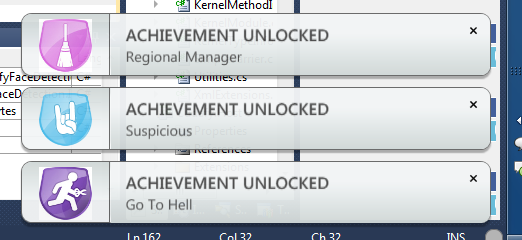Появилось шуточное расширение Visual Studio Achievements для Visual Studio, позволяющее прокачивать свои программистские навыки и позволяющее делиться «достижениями». Как только получен соответствующий значок им можно похвастаться в FaceBook и Twitter.
Помимо применения расширения «just for fun» и наличия довольно бессмысленных достижений(«Написать иерархию классов с наследованием в 10 уровней») или даже грустных («Программировать ночью в пятницу или субботу»), расширение может быть вполне полезным при начальном освоении Visual Studio, например, позволяет узнать о функции «Organize Usings». Но пока все-таки список не очень большой, надеюсь, авторы не остановятся на достигнутом.